Simptome
După ce instalați aprilie 2016 sau mai 2016 actualizări pentru Microsoft Office 2016 sau Office 2013, pot apărea aleatoriu căderi de Microsoft Skype pentru afaceri 2016, Lync 2013, Outlook 2016 sau Outlook 2013. Când apare această problemă, este posibil să găsiți o aplicație de eroare care seamănă cu următorul în Jurnalul de evenimente al aplicației pe computerul afectat:
Nume jurnal: aplicație
Sursă: Eroare de aplicație
Data: dată oră
ID eveniment: 1000
Categorie activitate: Aplicație cădere evenimente
Nivel: eroare
Cuvinte cheie: clasic
Utilizator: N/A
Descriere:
Faulting application name: lync.exe, versiune: 15.0.4805.1000, temporal: 0x56b99a83
Faulting numele modulului: necunoscut, versiune: 0.0.0.0, temporal: 0x00000000
Cod excepție: 0xc0000005
Fault offset: 0x16aeb4e8
Faulting proces id: 0x13f4
Faulting application start time: 0x01d195c6a5a21379
Faulting application calea: C:\Program Files (x86) \Microsoft Office\Office15\lync.exe
Faulting calea modulul: necunoscut
Raport Id: report_ID
Pachet Faulting numele complet: % 14
Faulting pachetul relative application ID: % 15
Notă Dacă examinați evenimente în Jurnalul de evenimente al aplicației pe computerul afectat, pot fi oricare dintre următoarele semnături de blocare pentru ID eveniment 1000.
|
Nume aplicație |
Versiune aplicație |
Nume modul |
Versiune modul |
Deplasare |
|
Lync.exe |
15.0.4805.1000 |
Ntdll.dll |
6.1.7601.19160 |
0x0003dae8 |
|
Lync.exe |
15.0.4805.1000 |
Ntdll.dll |
6.1.7601.23392 |
0xC0000005 |
|
Lync.exe |
15.0.4809.1000 |
Ntdll.dll |
10.0.10240.16683 |
0x00055425 |
|
Outlook.exe |
15.0.4815.1000 |
Ntdll.dll |
6.3.9600.18258 |
0x0001DD93 |
|
Outlook.exe |
15.0.4815.1000 |
Ntdll.dll |
10.0.10240.16683 |
0x00055425 |
|
ucmapi.exe |
15.0.4805.1000 |
Ntdll.dll |
6.3.9600.18258 |
0x0001dd93 |
|
ucmapi.exe |
15.0.4805.1000 |
Ntdll.dll |
10.0.10240.16683 |
0x000540ca |
|
Lync.exe |
16.0.4363.1000 |
Ntdll.dll |
10.0.10586.306 |
000000000002fd74 |
|
Lync.exe |
16.0.4351.1000 |
Ntdll.dll |
6.3.9600.18233 |
0001dd93 |
|
Outlook.exe |
16.0.4378.1000 |
Ntdll.dll |
10.0.14355.1000 |
000000000000e12f |
|
Outlook.exe |
16.0.4366.1000 |
Ntdll.dll |
6.3.9600.17736 |
0001df63 |
|
ucmapi.exe |
16.0.4366.1000 |
Ntdll.dll |
10.0.10586.306 |
000000000002fe34 |
|
ucmapi.exe |
16.0.4366.1000 |
Ntdll.dll |
6.3.9600.18233 |
00034c50 |
Notă Versiune aplicație, versiune modul și deplasarea pot varia.
Dacă este necesar nu încă scanate Lync (Skype pentru afaceri) și Outlook utilizând Office Configuration Analyzer Tool (OffCAT), puteți face acest lucru pentru a determina dacă sunteți afectat de această problemă. Se poate descărca și instala OffCAT de la Microsoft Download Center:
https://www.microsoft.com/download/details.aspx?id=36852
Rezolvare
Pentru a remedia această problemă, urmați pașii pentru tipul de versiune şi instalarea Office. Consultați secțiunea 'Mai multe informații' pentru a determina dacă instalarea Office clic și pornire sau de tip MSI.
Office 2016:
Instalări MSI bazat pe:
Pentru a remedia această problemă, instalați actualizarea 7 iunie 2016, pentru Outlook 2016. Pentru informații despre această actualizare, faceți clic pe următorul număr de articol pentru a vedea articolul în baza de cunoștințe Microsoft:
3115147 7 iunie 2016, actualizarea pentru Outlook 2016 (KB3115147)
Office 2013:
Click-to-Run baza instalări:
Pentru a remedia această problemă, asigurați-vă că instalarea Office 2013 clic și pornire este la versiunea 15.0.4815.1002 sau o versiune ulterioară. Dacă nu este în această versiune sau o versiune ulterioară, actualizați instalarea Office 2013. Pentru aceasta, urmați acești pași.
-
Deschideți orice aplicație Office, cum ar fi Outlook sau în Word.
-
Faceți clic pe fișierși apoi faceți clic pe Contul Office sau cont.
-
Vizualizați versiunea care este listat sub Actualizări Office.
-
Dacă versiunea nu este în 15.0.4815.1002 sau o versiune ulterioară, faceți clic pe Opțiuni actualizareși apoi faceți clic pe Actualizare acum.
Notă Dacă ați avut anterior dezactivat actualizări, faceți clic pe Activare actualizări după ce faceți clic pe Opțiuni actualizare, apoi faceți clic pe Actualizare acum.
Pentru mai multe informații despre clic și pornire pentru Office 2013, consultați articolul următor: Actualizare Office 2013 sau Office 365
Instalări MSI bazat pe:
Pentru a remedia această problemă, instalați actualizarea 3 mai 2016, pentru Outlook 2013. Pentru informații despre această actualizare, faceți clic pe următorul număr de articol pentru a vedea articolul în baza de cunoștințe Microsoft:
3115031 3 mai 2016, actualizarea pentru Outlook 2013 (KB3115031)
Notă Dacă aţi anterior a urmat soluția pentru a dezactiva MSOAuth, eliminați MsoAuthDisabled datele de registry după ce ați instalat această actualizare pentru a rezolva această problemă.
Soluție
Dacă executați Office 2016, poate soluționa problema urmând pașii din metoda 1. Dacă nu ați instalat actualizarea corespunzătoare care este menționat în secțiunea "Rezolvare" pentru Office 2013 pentru a remedia această problemă, poate soluționa problema utilizând una dintre următoarele metode:
Metoda 1: Dezinstalează actualizarea (actualizările relevante)
Urmați pașii pentru a dezinstala actualizări relevante bazate pe tipul de instalare Office și versiune. Consultați secțiunea 'Mai multe informații' pentru a determina dacă instalarea Office clic și pornire sau de tip MSI.
Instalări MSI bazat pe:
Office 2016:
5 aprilie 2016, dezinstalați și 3 mai 2016 actualizări pentru Outlook 2016 și Office 2016 urmând pașii din secțiunea 'Cum se dezinstalează această actualizare' din articolele următoare:
3115101 3 mai 2016, actualizarea pentru Outlook 2016 (KB3115101)
3115096 3 mai 2016, actualizarea pentru Office 2016 (KB3115096)
3114972 5 aprilie 2016, actualizarea pentru Outlook 2016 (KB3114972)
3114970 5 aprilie 2016, actualizarea pentru Office 2016 (KB3114970)
Office 2013:
Dezinstalați 5 aprilie 2016, actualizarea pentru Outlook 2013 şi aprilie 5, 2016, actualizarea pentru Office 2013 urmând pașii din secțiunea 'Cum se dezinstalează această actualizare' din articolele următoare:
3114941 5 aprilie 2016, actualizarea pentru Office Outlook (KB3114941)
3114928 5 aprilie 2016, actualizarea pentru Office 2013 (KB3114928)
Click-to-Run baza instalări:
Office 2016:
Reveniți la versiunea de Office 2016 martie 2016 urmând pașii din următorul articol din baza de cunoștințe Microsoft:
2770432 cum să reveniți la o versiune anterioară de Office 2013 sau Office 2016 clic și pornire
Pentru mai multe informații despre clic și pornire instalările pe bază de Office 2016, consultați următorul articol:
https://technet.microsoft.com/library/mt592918.aspx
Office 2013:
Reveniți la versiunea de Office 2013 martie 2016 urmând pașii din următorul articol din baza de cunoștințe Microsoft:
2770432 cum să reveniți la o versiune anterioară de Office 2013 sau Office 2016 clic și pornire
Pentru mai multe informații despre clic și pornire instalările pe bază de Office 2013, consultați următorul articol:
https://support.microsoft.com/gp/office-2013-365-update
Metoda 2: Dezactivați MSOAuth (doar Office 2013)
Dezactivați MSOAuth în Outlook 2013 urmând acești pași:
-
Ieșiți din Outlook.
-
Porniți Registry Editor. Pentru aceasta, utilizați una dintre următoarele proceduri, în funcție de versiunea de Windows.
-
Windows 10, Windows 8.1 şi Windows 8 : Apăsați tasta Windows + R pentru a deschide o casetă de dialog executare . Tastați regedit.exe și apoi apăsați pe OK.
-
Windows 7 : Faceți clic pe Start, tastați regedit.exe în caseta de căutare și apoi apăsați Enter.
-
-
Găsiți și selectați următoarea cheie din registry.
HKEY_CURRENT_USER\Software\Microsoft\Exchange -
După ce Selectați cheia care a fost specificată în Pasul 3, faceți clic pe meniul Editare , indicați spre nou, apoi selectați Valoarea DWORD.
-
Tastați MsoAuthDisabled și apoi apăsați Enter.
-
Faceți clic dreapta pe MsoAuthDisabledși apoi faceți clic pe Modify.
-
În caseta Value data , tastați 1 și apoi faceți clic pe OK.
-
Închideți editorul de registry.
-
Porniți Outlook.
Notes:
-
Această metodă numai se aplică la Outlook 2013. Se poate utiliza datele de registry MsoAuthDisabled pentru Outlook 2016.
-
După ce dezactivați MSOAuth, se poate solicita acreditări atunci când porniți Outlook sau Skype pentru afaceri.
-
Eliminați MsoAuthDisabled datele de registry după ce ați instalat actualizarea corespunzătoare din secțiunea rezolvare pentru a rezolva această problemă.
Mai multe informații
Urmaţi aceşti paşi pentru a examina Jurnalul de evenimente al aplicației:
-
În panoul de Control, deschideți Instrumente de administrare.
-
Faceți dublu clic pe Event Viewer.
-
În panoul din stânga, selectați aplicația în Jurnalele de Windows.
-
În panoul acțiuni, faceți clic pe Filtru jurnal curentă.
-
În caseta de dialog filtru curent jurnal, introduceți 1000 (cum se arată în figura de mai jos) și apoi faceți clic pe OK.
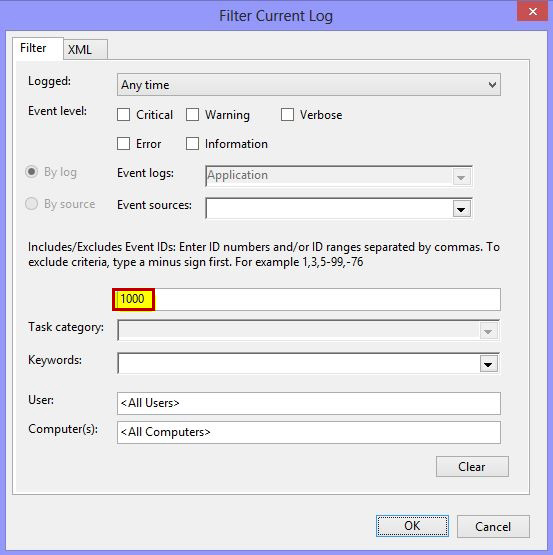
Pentru a determina dacă instalarea Office clic și pornire sau de tip MSI, urmați acești pași:
-
Porniți o aplicație Office, cum ar fi Outlook sau în Word.
-
În meniul fișier , faceți clic pe Contul Office sau cont.
-
Pentru instalările Office clic și pornire, se afișează un element de Opțiuni de actualizare . Opțiuni de Actualizare pentru instalările de tip MSI, nu se afișează.











